[Japanese]導入方法 v3.0 未公開 - nova-27/DiscordConnect GitHub Wiki
このページでは導入方法を説明します。
- プラグインの 最新バージョン をダウンロードします。
- ダウンロードした
DiscordConnect-x.x.jarをBungeeCordのpluginsに入れます - BungeeCordを起動すると、
pluginsにDiscordConnectフォルダが作成されて、その中にconfig.yml及びmessages.ymlが生成されます。
Botアカウントの作成 などのページを参考にBotを作成します。
Botの招待リンクを作成する時、OAuth2 URL GeneratorのSCOPESでapplications.commandsにチェックを入れてください。
Discordのスラッシュコマンド機能を利用するために必要です。
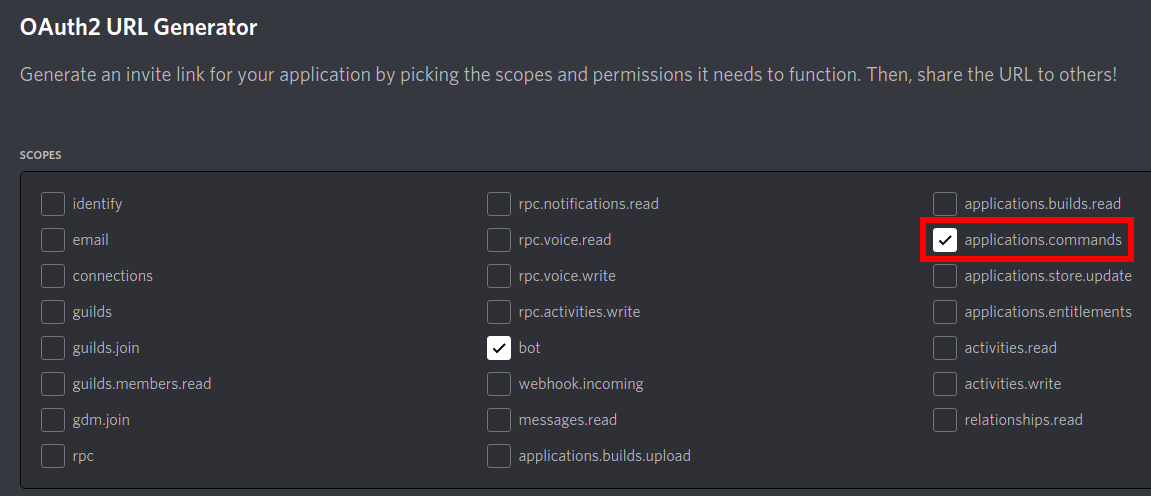
チャンネルIDのコピーを行うためには、開発者モードを有効化する必要があります。
ユーザー設定を開き、左メニューから詳細設定を選択します。
開発者モードを有効にします。
ユーザー設定を閉じます。
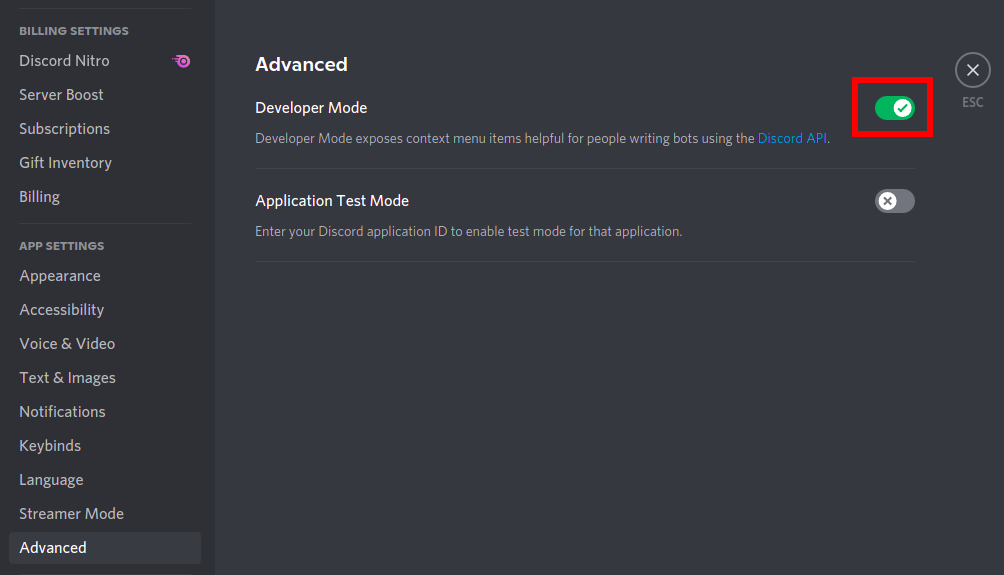
plugins/DiscordConnect/config.ymlを開きます。
token: xxxx
chatChannelIDs:
- 000000000000000000
playingGameName: サーバー稼働中!({players}/{max}人)
globalCmdAlias: "discon"
adminRole: "admin"
toMinecraftFormat: "§9[Discord§7({channel_name})§9] §f<{name}>"
toDiscordFormat: "*({server})* **{sender}** : {original}"
updateCheck: true
# LunaChat使用時にのみ有効 (Only when using the LunaChat plugin)
japanizeFormat: "*({server})* **{sender}** : {original} ({japanized})"
# この値は変更しないでください! (Don't change the value!)
configVersion: 5Discordボットのトークンを入力します。
Botの作成 で作成したBotのtokenを入力します。
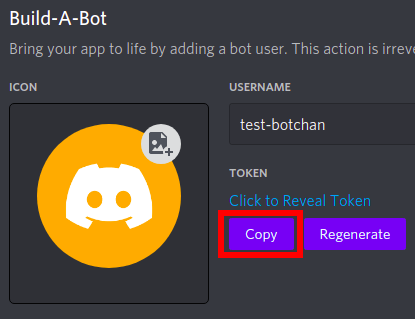
マインクラフトとチャットを連携するDiscordチャンネルのIDを入力します。
そのチャンネルは全員が使えるように権限を設定しておくといいです。
複数指定できます。
チャンネルIDを取得したいチャンネル上で右クリックをして、IDをコピー を選びます。
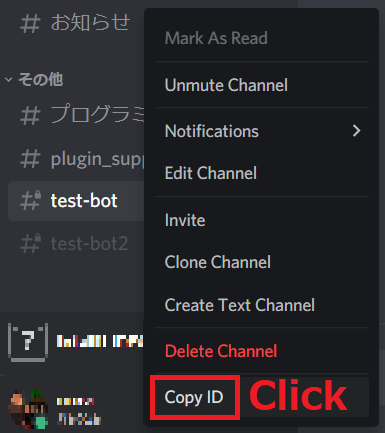
ボットでプレイ中と表示する文字を設定します。
{players}は接続中のプレイヤー数、{max}は最大接続可能人数に置き換えられます。
例:サーバー稼働中!({players}/{max}人) -> サーバー稼働中!(0/∞人)
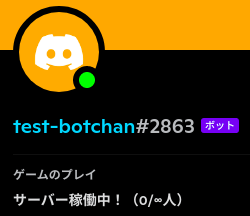
Discord上のbotコマンドのグローバルコマンドを設定します。
disconの場合、ヘルプコマンドは/discon helpとなります
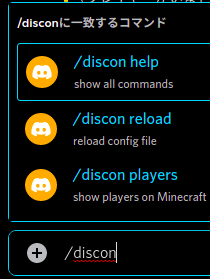
管理者専用コマンドを実行できる役職名(ロール名)を入力します。
reloadコマンド等は、adminRoleに指定されたロールを持っている人のみが実行できます。
DiscordのメッセージをMinecraftへ送信するときのフォーマットを設定します。
{name}はDiscordのユーザー名に置き換えられます。
{channel_name}は送信元のチャンネル名に置き換えられます。
MinecraftのチャットメッセージをDiscordへ送信するときのフォーマットを設定します。
{server}は送信元Spigotサーバー名に置き換えられます。
{sender}はMinecraftのユーザー名に置き換えられます。
{original}はメッセージに置き換えられます。
起動毎にプラグインの新しいバージョンがあるか確認します。
falseでこの機能を無効にできます。
(LunaChatを使っている場合のみ有効)
LunaChatのグローバルチャンネルに送信されたメッセージをJapanize変換した文字を、Discordに転送するときのフォーマットを設定します。
{server}は送信元Spigotサーバー名に置き換えられます
{sender}はMinecraftのユーザー名に置き換えられます。
{original}はJapanize変換前のメッセージに置き換えられます。
{japanized}はJapanize変換後のメッセージに置き換えられます。
configのアップデートを検知するために使用される値です
むやみに変更しないでください
BungeeCordを再起動、またはコンソールでdiscon reloadしてconfigを再読込し、コンソールにエラーが出ないことを確認してください。
これで導入は完了です。
必ずLunaChatのconfig.ymlのglobalChannelにグローバルチャンネル名を入力してください。
設定しないとメッセージが転送されません。